Mit über 400 Millionen monatliche NutzerPinterest ist eines der beliebtesten sozialen Netzwerke überhaupt. Und was aus der Sicht eines Ladenbesitzers noch wichtiger ist: Pinterest-Nutzer gehören zu den kommerziellsten – 87 % der Nutzer sagen, dass sie ein Produkt auf Pinterest entdeckt und es später gekauft haben.
Diese Mischung aus Verkehrsaufkommen und Kundenabsicht macht Pinterest zu einem großartigen Tool für Vermarktung Ihres Shops.
Aber es gibt noch eine andere Möglichkeit, Pinterest zu nutzen: um Ihre Kunden zu verstehen, Ihre Konkurrenten zu analysieren und Ideen für neue Produkte und Inhalte zu entwickeln.
Aufgrund seines riesigen Produktdatenbestands ist Pinterest eine der leistungsstärksten, aber noch ungenutzten Quellen für Nischenforschung.
Wie wir Ihnen weiter unten zeigen, können Sie diese Daten verwenden, um tiefe Einblicke in Ihre Kunden zu gewinnen, die weit über jedes Keyword-Recherchetool hinausgehen.
Warum Pinterest für die Nischenforschung verwenden?
Denken Sie an das letzte Mal, als Sie ein Keyword-Recherchetool verwendet haben, um Ihre Nische zu verstehen. Wahrscheinlich haben Sie einige Seed-Keywords (wie „Damenstiefel“) eingegeben, auf „Suchen“ geklickt und eine Reihe verwandter Keywords als Antwort erhalten.
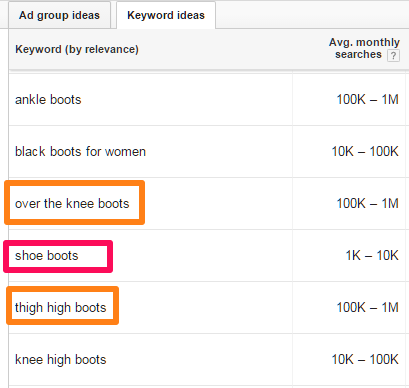
Diese Liste mit Schlüsselwörtern ist zwar gut für die Suchmaschinenoptimierung, gibt Ihnen jedoch keinen echten Einblick in Ihre Nische. Sie können beispielsweise nicht erkennen, wie sich „Overknee-Stiefel“ von „Overknee-Stiefeln“ unterscheiden, aus welchen Materialien sie normalerweise hergestellt werden oder wie Ihre Kunden sie tatsächlich verwenden.
Aufgrund des Mangels an Kontextdaten sind herkömmliche Forschungsinstrumente für das Verständnis Ihrer Kunden völlig unzureichend.
Vergleichen Sie dies mit Pinterest. Wenn Sie nach „Damenstiefeln“ suchen, werden Ihnen echte Bilder angezeigt und nicht nur eine Liste mit Schlüsselwörtern.
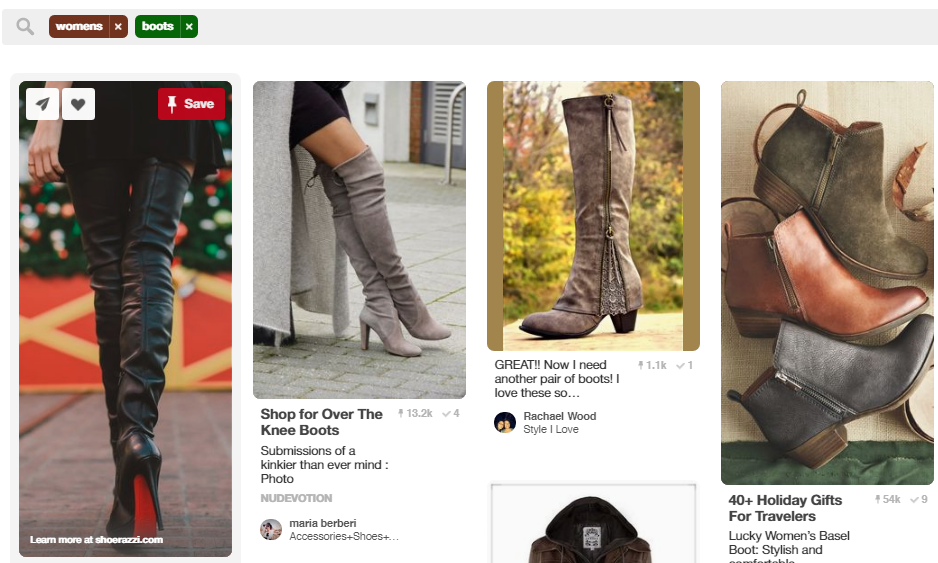
Auf den ersten Blick können Sie die Unterschiede zwischen unterschiedlichen Stiefellängen, beliebten Stiefelfarben, gängigen Konstruktionsmaterialien und der Art und Weise erkennen, wie die Kunden sie tatsächlich tragen.
Wenn Sie ein Einzelhändler sind, ist dies
All dies macht Pinterest zu einem der leistungsstärksten Tools, die Ihnen für die Nischenforschung zur Verfügung stehen.
5 Möglichkeiten, Pinterest für die Nischenforschung zu nutzen
Pinterest liefert Ihnen eine Menge Daten (und Tausende von Pins) für jedes Keyword. Wie können Sie diese Daten nutzen und daraus
Im Folgenden zeigen wir Ihnen fünf praktische Möglichkeiten, wie Sie Pinterest für die Nischenforschung nutzen können.
1. Suchen Sie nach beliebten Produkten in Ihrer Nische
Eine der einfachsten – und nützlichsten – Möglichkeiten, Pinterest zu nutzen, besteht darin, herauszufinden, was in Ihrer Nische derzeit beliebt ist.
Dies funktioniert besonders gut für
Diese Produkte zu finden ist ganz einfach: Geben Sie einfach ein allgemeines Schlüsselwort zu Ihrem Produkt in die Suchleiste ein, beispielsweise „Schals“.
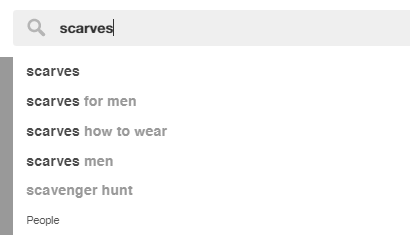
Pinterest sortiert die Ergebnisse automatisch nach „am häufigsten gepinnt“. So siehst du, was die Leute tatsächlich pinnen.
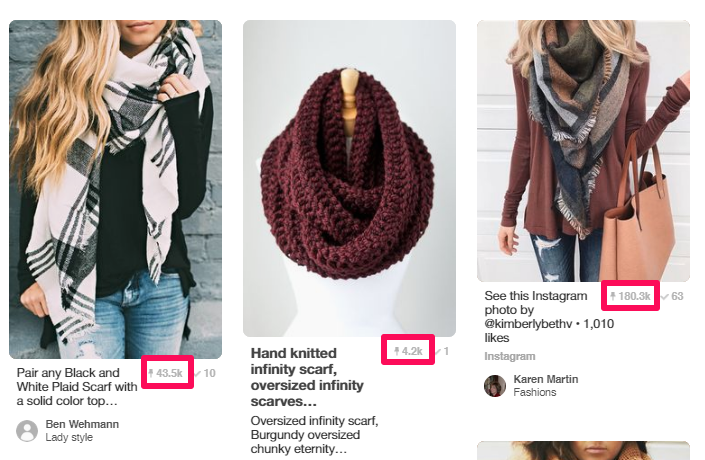
Sie können die Ergebnisse weiter verfeinern, indem Sie oben auf eine der Schaltflächen „Geführte Suche“ klicken. Dadurch wird das entsprechende Schlüsselwort zur Suche hinzugefügt.
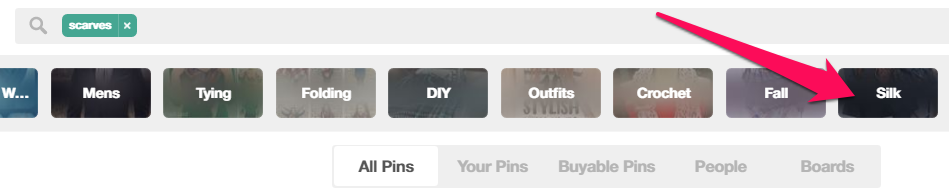
Im obigen Beispiel ändert ein Klick auf „Seide“ die Suche in „Schals + Seide“.
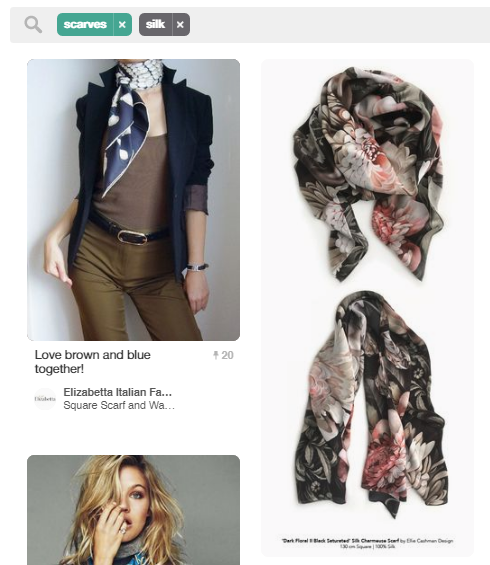
Es gibt noch eine andere Möglichkeit, trendige Produkte zu entdecken: Gehen Sie zum Abschnitt „Entdecken“. Dies ist das Kompasssymbol neben Ihrem Kontosymbol in der oberen rechten Ecke.
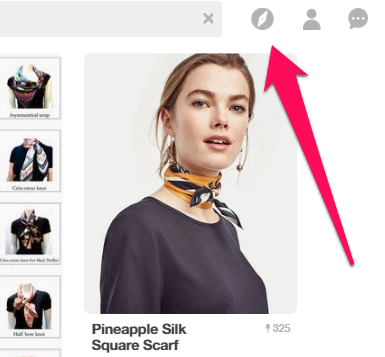
Der Abschnitt „Entdecken“ enthält trendige
So zeigt uns die Rubrik „Entdecken“, dass im Bereich Damenmode „Kreisschals“ im Trend liegen.
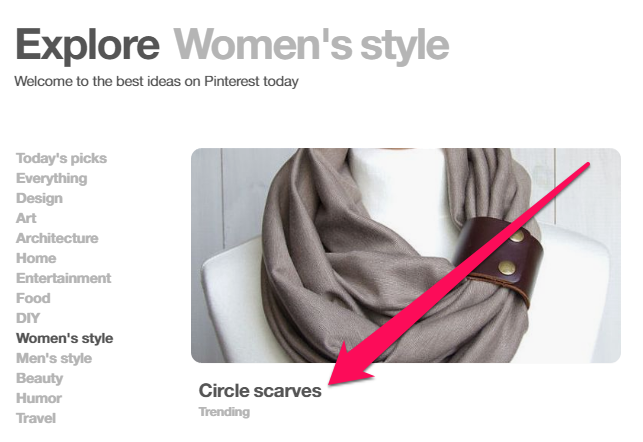
Wenn Sie auf die Produktkategorie klicken, werden Ihnen trendige Pins mit dem
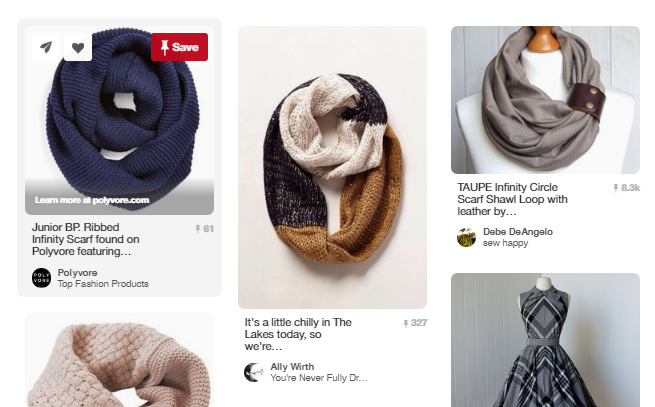
2. Verstehen Sie, wie Menschen Ihre Produkte im täglichen Leben verwenden
Verstehen Sie, dass Pinterest-Benutzer normalerweise das „idealisierte“ Bild eines Produkts und seiner Verwendung pinnen. Sie werden keinen Pin einer Person finden, einfach Tragen ein Paar Stiefel; normalerweise ist es ein
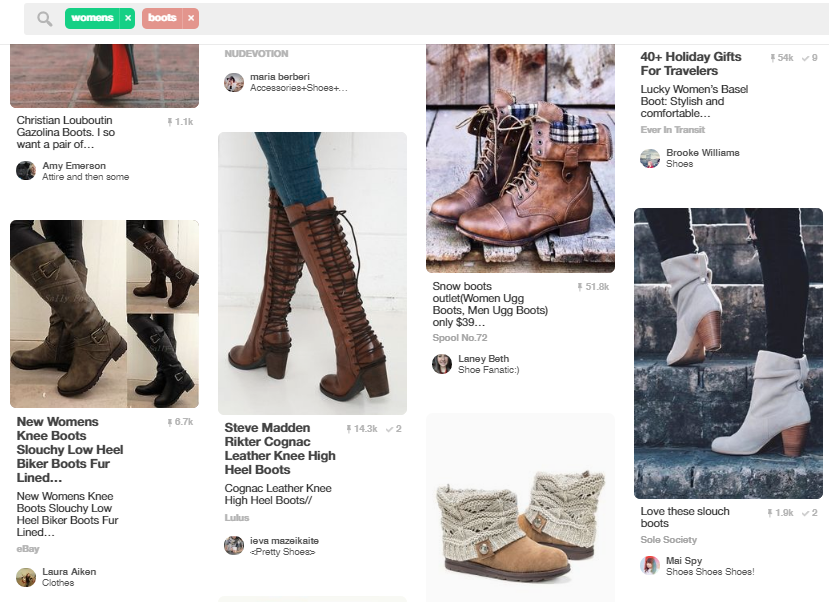
Dies gibt Ihnen eine Menge Einblicke in:
- Wie Kunden Ihr Produkt mit anderen Produkten kombinieren (z. B. welche Jeans zu Ihren Schuhen passen).
- In welcher Art von Umgebung Ihre Kunden Ihre Produkte gerne verwenden (was für die Erstellung von Marketingbildern nützlich sein kann).
- Welche Produktbildwinkel, Farben usw. Kunden sehen möchten (was beim Erstellen von Produktseiten hilfreich sein kann).
- Wie echte Menschen Ihre Produkte beschreiben (nützlich für die Erstellung von Produktbeschreibungen).
All diese Erkenntnisse können Ihnen dabei helfen, eine stärkere Marke aufzubauen. Wenn Pinterest Ihnen zeigt, dass Pins mit einem Paar Stiefel aus einem bestimmten Winkel beliebt sind, können Sie mehr Produktbilder aus diesem Winkel erhalten. Wenn die beliebtesten Pins Stiefel zeigen, die mit Blue Jeans getragen werden, können Sie dies in Ihren Marketingbildern hervorheben.
Diese Erkenntnisse können Sie vielleicht nicht quantifizieren, sie sind jedoch für die Produktforschung sowie die Marken- und Marketingentwicklung von unschätzbarem Wert.
3. Verwandte Produkte finden
Pinterest ist unglaublich nützlich, um beliebte Produkte zu finden, die Ihren ähnlich sind. Sie können es nutzen, um neue Produktideen zu entwickeln oder herauszufinden, welche Produkte Sie auf Lager haben sollten.
Hierzu gibt es drei Möglichkeiten:
- Liste verwandter Produkte
Beginnen Sie mit der Suche nach Ihrem Produktschlüsselwort. Suchen Sie als Nächstes einen Pin, der Ihnen gefällt, und klicken Sie darauf. Wenn Sie nach unten scrollen, sehen Sie eine Liste mit „Ähnlichen Pins“:
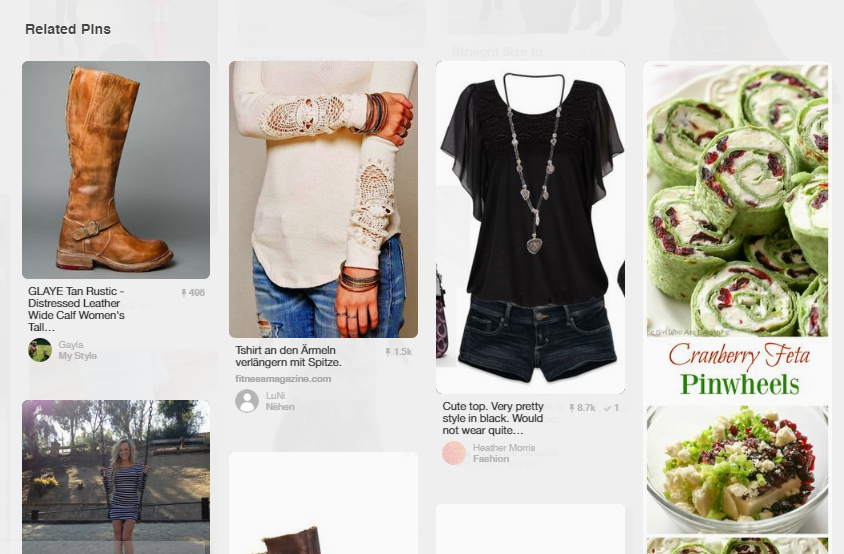
- Pinterest Boards
Anstatt einzelne Pins nachzuschlagen, können Sie auch nach Boards suchen, die zu Ihren Produktschlüsselwörtern passen.
Suchen Sie hierzu wie gewohnt nach Ihrem Keyword, klicken Sie jedoch im oberen Menü statt auf „Alle Pins“ auf „Boards“.
Dadurch werden Ihnen eine Reihe von Boards angezeigt, die Ihren Schlüsselwörtern entsprechen.
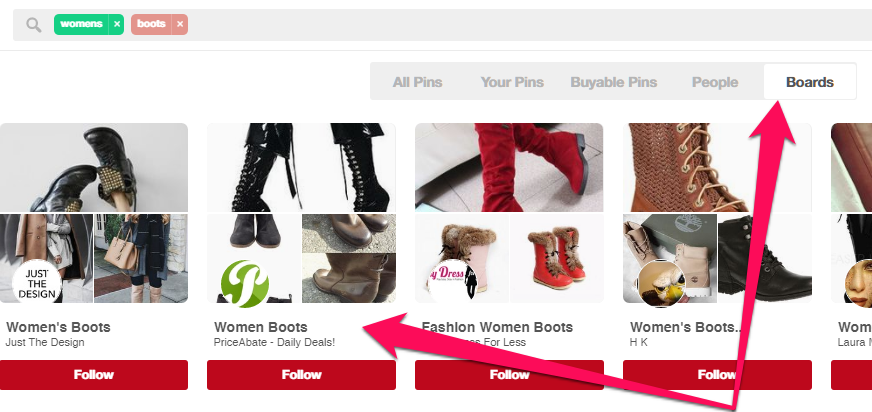
Boards sind
- Keyword-Vorschläge für „Promoted Pin“
Promoted Pins – das Werbeangebot von Pinterest – verfügen über einen Abschnitt, in dem Schlüsselwörter und Ideen zu Ihrer aktuellen Werbung vorgeschlagen werden. Sie können diese Daten verwenden, um verwandte Produkte zu finden.
Um diese Funktion nutzen zu können, benötigen Sie ein Pinterest-Geschäftskonto. Folgen Sie den Anweisungen zur Einrichtung finden Sie hier.
Sobald Sie das Konto eingerichtet haben, klicken Sie auf das „+“-Symbol neben Ihrem Profil und dann auf „Anzeige erstellen“, um zum Anzeigenmanager zu gelangen.
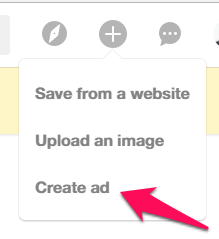
Wählen Sie als Anzeigentyp „Engagement“. Geben Sie einen Kampagnennamen und ein beliebiges Budget ein (wir müssen die Anzeigen nicht unbedingt ausführen).
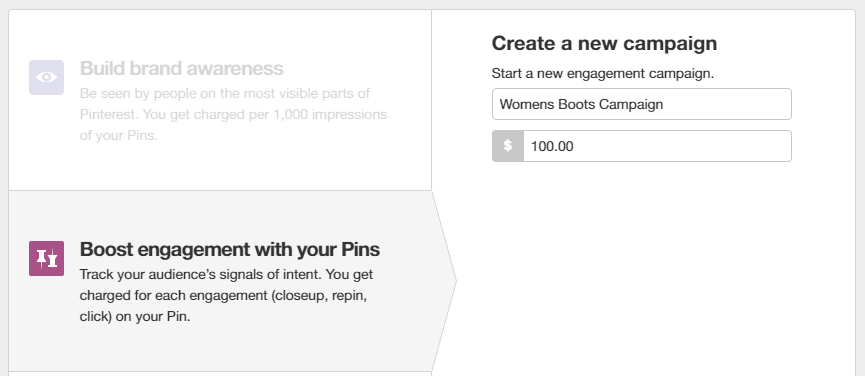
Klicken Sie anschließend auf „Weitere Details hinzufügen“. Scrollen Sie auf dem nächsten Bildschirm nach unten zu „Keywords“ und geben Sie Ihr Ziel-Keyword ein.
Sie sollten jetzt eine Reihe verwandter Schlüsselwörter sehen.
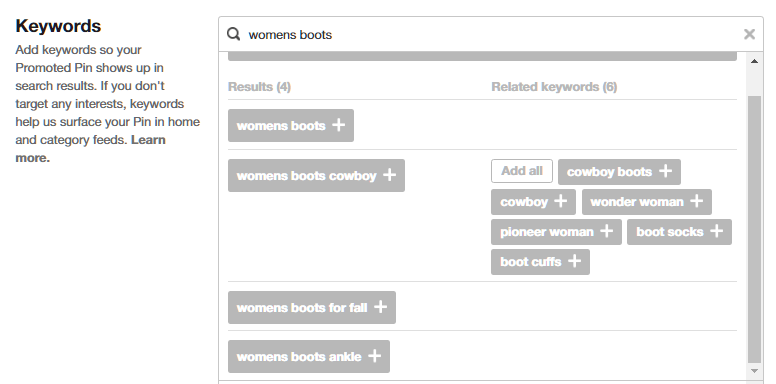
Tun Sie dies für verschiedene Variationen Ihres Produktschlüsselworts, um noch mehr verwandte Produktideen zu erhalten.
4. Sehen Sie, was Ihre Konkurrenten tun
Die Produkte und das Marketing Ihrer Konkurrenten im Auge zu behalten, hat offensichtliche Vorteile – Sie können wissen, was für sie funktioniert (und was nicht) und
Führen Sie zunächst eine Stichwortsuche nach Ihrem Konkurrenten durch.
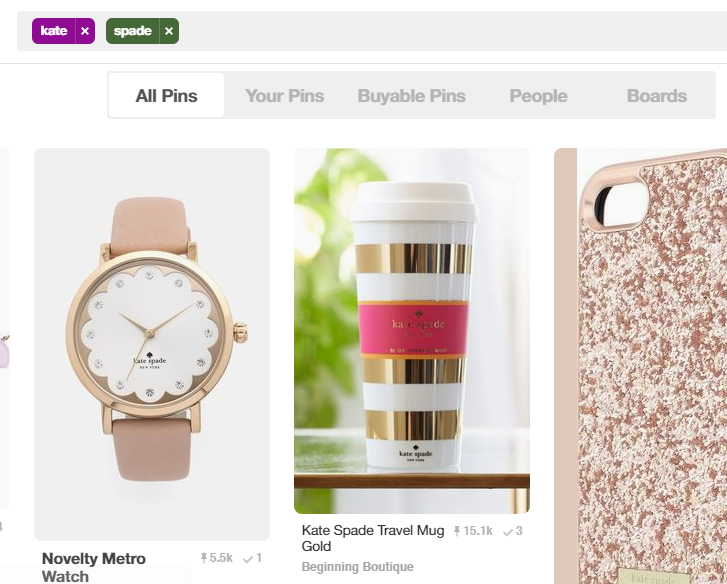
Du kannst dich
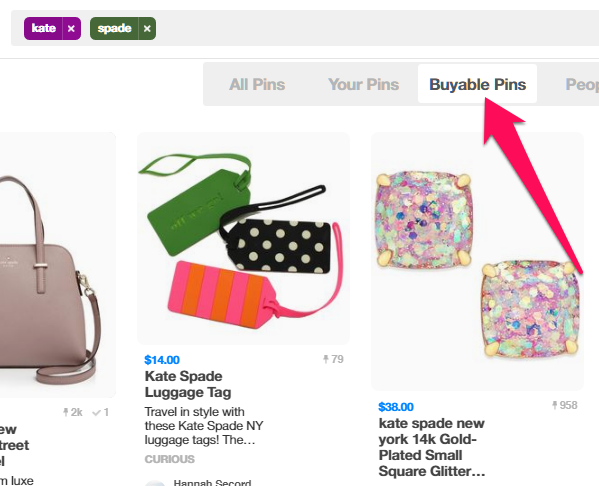
„Buyable Pins“ sind spezielle Pins, die Nutzer direkt von Pinterest aus kaufen können. Diese Pins werden normalerweise von Einzelhändlern und nicht von normalen Nutzern hochgeladen.
Dies bedeutet, dass Sie eine kleinere Produktauswahl erhalten, aber alle Bilder und Produkte sind a) zum Kauf verfügbar und b) von einer bestimmten Marke.
Dadurch sind Buyable Pins eine hervorragende Möglichkeit, schnell eine Konkurrenz zu recherchieren.
5. Holen Sie sich Content-Ideen für Ihr Publikum
Pinterest kann Ihnen auch dabei helfen, Ideen für den Inhalt Ihres Blogs zu sammeln oder neue Produkte für Ihr Geschäft zu entdecken.
Um diese Ideen zu finden, verwenden wir die „Geführte Suche“.
Beginnen Sie mit der Suche nach einem Basisschlüsselwort, das sich auf Ihr Produkt bezieht, beispielsweise „Damenstiefel“.
Oben auf der Seite wird eine Liste mit Suchvorschlägen angezeigt. Dies ist die „Geführte Suche“ von Pinterest.

Wir werden alle Vorschläge aus dieser Liste sammeln und sie als Schlüsselwörter für eine Content-Kampagne verwenden.
Klicken und ziehen Sie dazu von der oberen linken Ecke des Bildschirms nach unten rechts, um alle Vorschläge der geführten Suche auszuwählen. Drücken Sie „STRG + C“, um diese in Ihre Zwischenablage zu kopieren.
Jetzt offen Word und fügen Sie diese Liste in ein neues Dokument ein.
Sie werden feststellen, dass jeder Begriff ein Schlüsselwort und eine Kategorie hat.
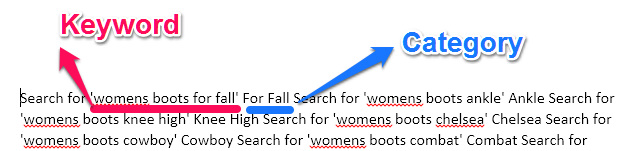
Unsere Aufgabe besteht darin, aus jedem Begriff das Schlüsselwort und die Kategorie zu extrahieren.
Drücken Sie dazu zunächst STRG+H, um das Suchen/Ersetzen-Tool zu öffnen. Geben Sie „Suchen nach '' in das Feld „Suchen“ und „^p“ in das Feld „Ersetzen“ ein. Klicken Sie auf „Alles ersetzen“.
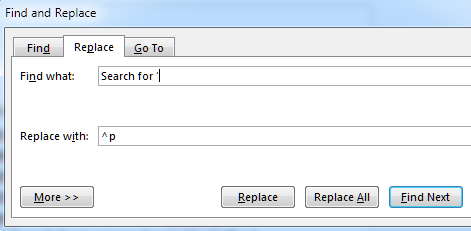
Dadurch wird Ihnen eine Liste mit Schlüsselwörtern gefolgt von der Kategorie angezeigt.
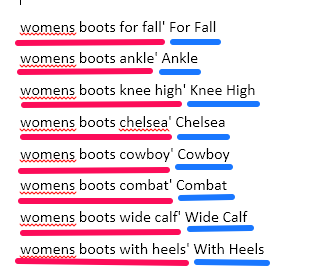
Sie können diese Schlüsselwörter zum Brainstorming für neue Inhaltsideen verwenden oder sogar um Ihre vorhandenen Produkte in semantisch relevantere Kategorien zu organisieren.
Zu dir hinüber
Je häufiger Sie Pinterest verwenden, desto mehr werden Sie feststellen, dass dieses kleine soziale Netzwerk Ihnen nicht nur dabei helfen kann, Ihre Produkte zu bewerben. Dank seiner Millionen von Mitgliedern ist Pinterest zu einer reichhaltigen Quelle für Daten über Käufer, ihre Lieblingsprodukte und deren Verwendung geworden.
Nutzen Sie diese Daten, um herauszufinden, was Sie verkaufen möchten, um neue Ideen zu entwickeln und
Wie U Pinterest für Ihren Shop nutzen? Lassen Sie es uns in den Kommentaren unten wissen. Und folgen Sie Ecwid auf Pinterest!
- Wie und warum man Pinterest für E-Commerce nutzen kann
- 5 Pinterest-Strategien, die Ihren Umsatz steigern können
- Pinterest für
E-Commerce Sellers - So nutzen Sie Pinterest, um Ihre Nische zu verstehen
- So steigern Sie Ihren Umsatz mit Pinterest
- So werben Sie auf Pinterest
- So verdienen Sie mit Ihrer kostenlosen Site auf Pinterest Geld
- So melden Sie sich bei Pinterest ab (mobil und Desktop) – eine Kurzanleitung
- So beanspruchen Sie eine Website auf Pinterest
- So drucken Sie Boards und Pins von Pinterest
- So schließen Sie Pinterest von einer Google-Suche aus








